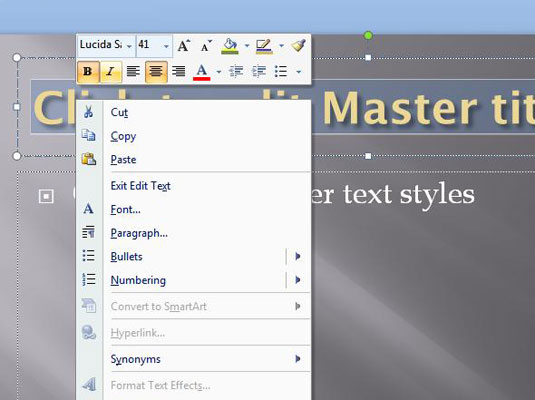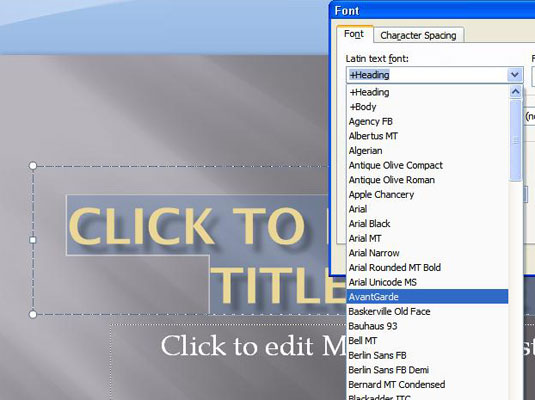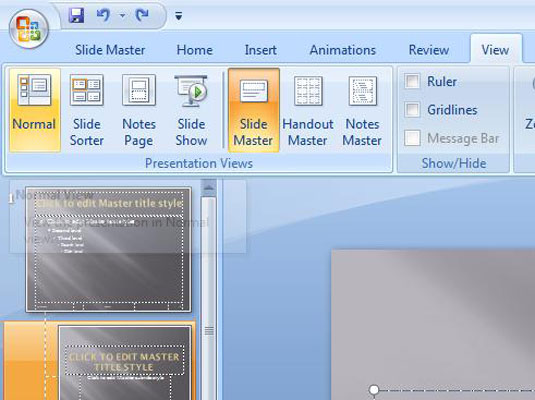Lentē atveriet cilni Skats un pēc tam noklikšķiniet uz pogas Slaida šablons, kas atrodas grupā Prezentācijas skati.
Tiek atvērts slaidu šablons, kurā tiek parādīti vietturi slaida nosaukumam un pamattekstam. Master var ietvert arī fona krāsas un citus elementus, kas atrodas katrā slaidā.
Slaidu šablonā ir iekļauti vietturi trīs objektiem, kas parādās katra slaida apakšā: Datuma apgabals, Kājenes apgabals un Skaitļu apgabals. Ekrāna kreisajā pusē tiek parādīts katra slaida šablona sīktēls, kā arī katra šablona izkārtojums.
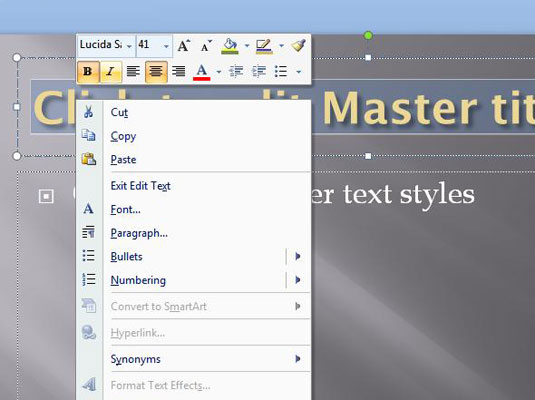
Veiciet formatējuma izmaiņas.
Piemēram, ja vēlaties, lai visi slaidu virsraksti būtu slīprakstā, atlasiet virsraksta tekstu un pēc tam nospiediet taustiņu kombināciju Ctrl+I vai noklikšķiniet uz pogas Slīprakstā Formatēšanas rīkjoslā.
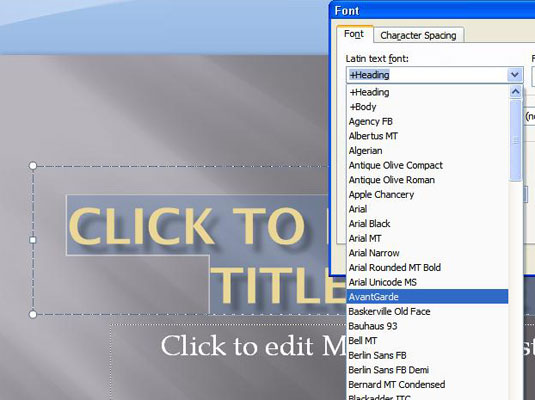
(Neobligāti) Lai pievienotu elementus, kas ir raksturīgi kādam no izkārtojumiem, atlasiet izkārtojumu un pēc tam pievienojiet izmaiņas.
Piemēram, iespējams, vēlēsities pievienot papildu grafiskos elementus vai atlasīt dažādus fontus virsraksta slaidiem. Lai to izdarītu, atlasiet virsraksta slaida izkārtojumu un veiciet izmaiņas.
(Neobligāti) Lai pievienotu elementus, kas ir raksturīgi kādam no izkārtojumiem, atlasiet izkārtojumu un pēc tam pievienojiet izmaiņas.
Piemēram, iespējams, vēlēsities pievienot papildu grafiskos elementus vai atlasīt dažādus fontus virsraksta slaidiem. Lai to izdarītu, atlasiet virsraksta slaida izkārtojumu un veiciet izmaiņas.
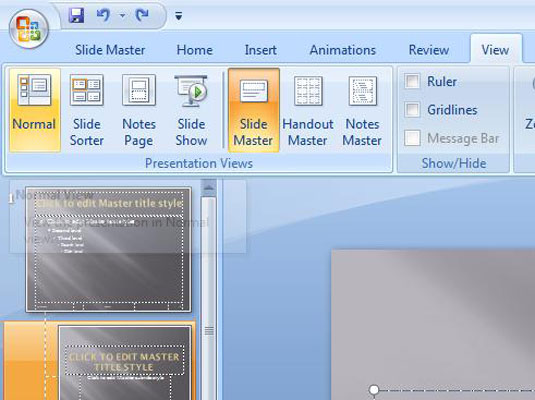
Atgriezties uz parasto skatu.
Pamatteksta objektā ir rindkopas pieciem kontūras līmeņiem, kas formatētas ar dažādiem punktu izmēriem, ievilkumiem un aizzīmju stiliem. Ja vēlaties mainīt kontūras līmeņa formatēšanas veidu, šī ir vieta, kur to izdarīt.